
Как подключить ноутбук к сети интернет телефона: пошаговое руководство
В современном мире постоянная связь с сетью Интернет стала неотъемлемой частью нашей жизни, и порой мы сталкиваемся с ситуацией, когда необходимо выйти в онлайн, а доступ к привычному Wi-Fi отсутствует. В такие моменты на помощь приходит возможность использовать мобильный интернет с вашего телефона, чтобы подключить к нему другие устройства, например, ноутбук. Это особенно актуально в поездках, на природе или в местах, где нет стабильного подключения к беспроводным сетям. Давайте разберемся, как это сделать и какие варианты существуют для различных операционных систем.
Подключение через Wi-Fi точку доступа
Один из самых распространенных и простых способов – это создание Wi-Fi точки доступа на вашем смартфоне. Представьте, что ваш телефон превращается в мини-роутер, который транслирует интернет-сигнал для других устройств. Этот метод подойдет, если вы хотите подключить не только ноутбук, но и другие гаджеты, например, планшет или умную колонку. Вот как это можно реализовать:
Для Android:- Откройте настройки телефона и найдите раздел "Сеть и интернет". Здесь может быть пункт "Точка доступа и раздача", "Точка доступа" или "Раздача Wi-Fi". Названия могут варьироваться в зависимости от версии Android и производителя устройства.
- Включите функцию создания точки доступа. Вы сможете задать имя сети (SSID), тип безопасности (рекомендуется WPA2) и пароль. Выберите сложный пароль, чтобы обеспечить безопасность вашей сети.
- На вашем ноутбуке найдите в списке доступных Wi-Fi сетей ту, которую вы создали на телефоне, введите пароль, и вы получите доступ в интернет.
- Перейдите в настройки и выберите "Персональная точка доступа".
- Включите функцию и настройте сеть: задайте имя и пароль.
- На ноутбуке подключитесь к созданной точке доступа, как и в случае с Android.
Этот способ позволяет легко и быстро организовать доступ в интернет, но стоит учитывать, что мобильный интернет может быть ограничен по объему трафика, и при активном использовании вы можете быстро израсходовать его.

Использование кабеля USB
Если вы предпочитаете стабильное подключение или хотите сэкономить мобильный трафик, можно использовать USB-кабель для соединения телефона и ноутбука. Этот метод подойдет, если вы часто работаете за ноутбуком в одном месте, например, на даче или в поездке, где стабильный интернет не доступен.
Для Windows:- Подключите телефон к ноутбуку с помощью USB-кабеля.
- На телефоне Android выберите режим передачи данных (может называться "Передача файлов" или "Медиа-устройство"). Для iPhone на компьютере с Windows может потребоваться установка iTunes.
- На ноутбуке откройте "Панель управления" и перейдите в "Сетевые подключения". Вы увидите новое сетевое соединение, обычно с названием вашего телефона. Щелкните по нему правой кнопкой мыши и выберите "Свойства".
- Перейдите на вкладку "Доступ в Интернет" и установите галочку "Разрешить другим пользователям сети подключаться через интернет этого компьютера".
Теперь ваш ноутбук будет использовать интернет с телефона. Этот способ обеспечивает более стабильное соединение, но требует постоянного подключения кабелем.
Bluetooth-соединение

Еще один беспроводной вариант – использование Bluetooth. Этот метод подойдет, если вы хотите быстро подключиться к интернету на короткое время.
Для Windows и Android:- Включите Bluetooth на ноутбуке и телефоне.
- На телефоне выберите режим "Доступ в интернет" или "Точка доступа" (в зависимости от модели).
- На ноутбуке найдите устройство телефона в списке доступных Bluetooth-соединений и подключитесь.
Bluetooth-соединение удобно тем, что не требует сложных настроек, но скорость передачи данных может быть ниже, чем при использовании Wi-Fi.
Использование мобильных приложений
Некоторые мобильные операторы предлагают собственные приложения для раздачи интернета с телефона. Эти приложения могут упростить процесс и обеспечить дополнительные функции, такие как контроль трафика и управление подключенными устройствами. Например, приложение "Мой Интернет" от МТС позволяет легко настроить точку доступа и отслеживать расход трафика.
# F.A.Q. Подключение ноутбука к интернету через телефон1. Как подключить ноутбук к интернету с помощью мобильного телефона?
Для подключения ноутбука к интернету через телефон, используйте функцию "Точка доступа" (Hotspot) на вашем смартфоне. Включите эту функцию в настройках телефона, установите пароль для безопасности. Затем на ноутбуке найдите сеть Wi-Fi, введите пароль и подключитесь. Убедитесь, что на телефоне и ноутбуке включены функции Wi-Fi и Bluetooth.2. Поддерживают ли все телефоны функцию точки доступа?
Большинство современных смартфонов имеют функцию точки доступа. Проверьте настройки вашего телефона или обратитесь к инструкции производителя, чтобы узнать, доступна ли эта опция на вашей модели.3. Какие требования к ноутбуку для подключения к сети телефона?
Ваш ноутбук должен иметь встроенный модуль Wi-Fi. Убедитесь, что драйвера Wi-Fi обновлены и работают корректно. Также необходимо, чтобы операционная система ноутбука поддерживала подключение к сетям Wi-Fi.4. Как улучшить стабильность соединения?
Стабильность соединения зависит от нескольких факторов. Поддерживайте близкое расстояние между телефоном и ноутбуком, избегайте препятствий между устройствами. Также проверьте настройки энергосбережения на телефоне, они могут влиять на стабильность сигнала.5. Можно ли использовать мобильный интернет на ноутбуке без ограничений?
Объем потребляемого трафика может быть ограничен тарифным планом вашего мобильного оператора. Обратите внимание на условия тарификации, чтобы избежать лишних расходов. Для интенсивного использования интернета рекомендуется подключение к Wi-Fi роутеру или использование пакетных предложений от оператора.6. Как отключить точку доступа на телефоне после использования?
Чтобы отключить функцию, зайдите в настройки телефона, найдите пункт "Точка доступа" или "Hotspot" и деактивируйте ее. Это позволит сэкономить заряд батареи и избежать лишнего расхода трафика.7. Что делать, если ноутбук не видит сеть телефона?
Убедитесь, что точка доступа включена и правильно настроена. Проверьте настройки безопасности и видимость сети. Если проблема persists, попробуйте перезагрузить оба устройства и повторить попытку подключения.Похожие новости
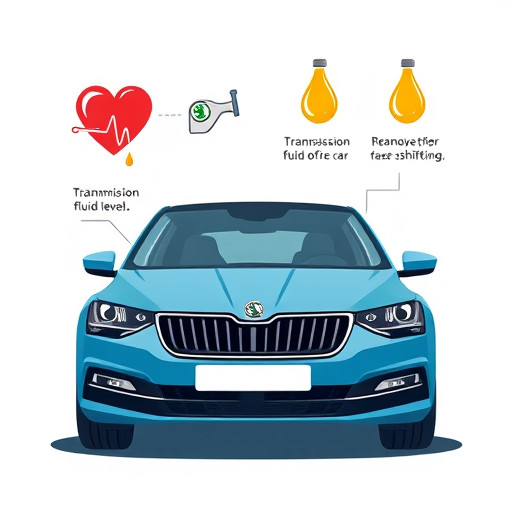
Полный гид: как проверить уровень масла в коробке передач Škoda Rapid
16-09-2024, 07:31
Не заводится "Калина": причины и решения
25-08-2024, 10:44